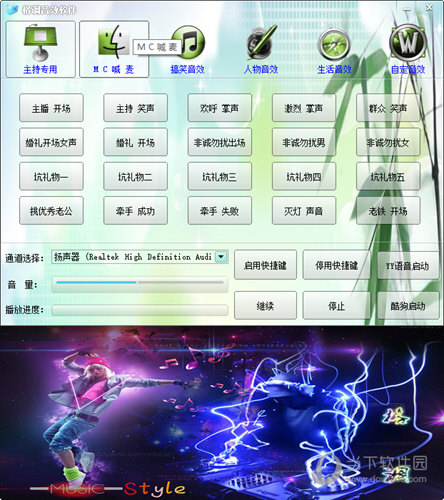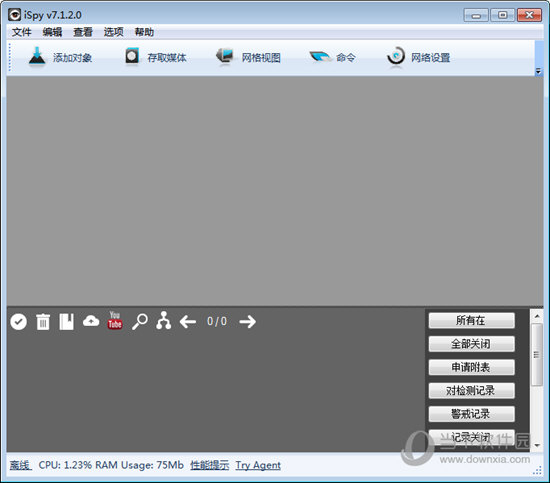Win10无法重复输入字符怎么办?无法重复输入字符的解决方法下载
最近有小伙伴遇到这样一个问题,就是需要按下同一个键盘进行连续按键的时候,发现是无法进行操作的,这应该怎么解决呢?其实将其中的筛选器这个选项进行取消使用就好了,接下来知识兔小编就来为大家介绍一下解决方法吧。
设置方法
1、知识兔点击开始菜单的图标,之后将打开的设置图标单击一下,即可进入到设置中心中。
2、在页面上出现了很多的功能选项,将【轻松使用】这个功能用鼠标左键点击进入。
3、找到其中的【键盘】选项卡点击展开。
4、在右侧的位置即可查看到【使用筛选键】选项。将筛选键功能取消启用,然后知识兔将【允许使用快捷键启用筛选键】也取消。
5、取消了筛选键功能之后,重新进行重复字符的输入就可以了。
下载仅供下载体验和测试学习,不得商用和正当使用。
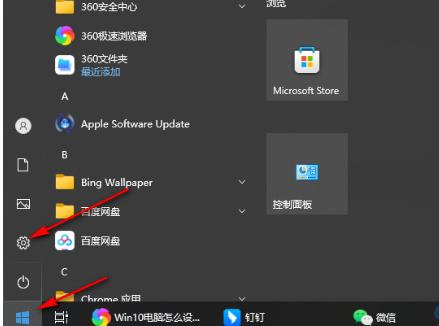
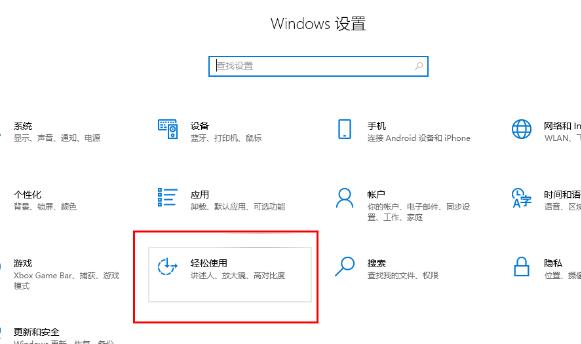
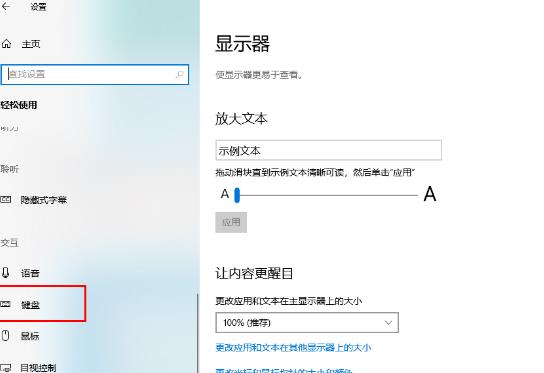
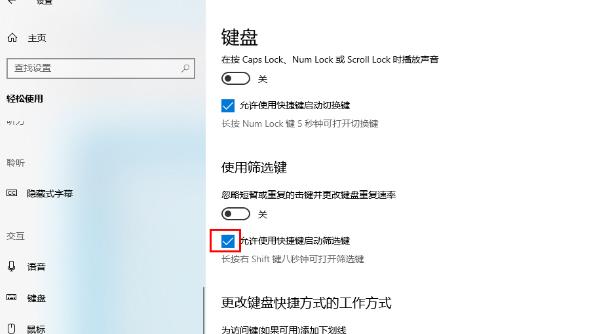
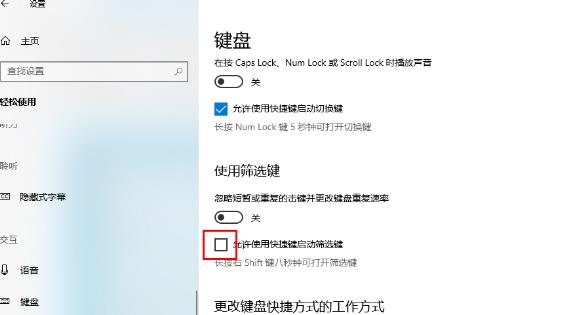

![PICS3D 2020破解版[免加密]_Crosslight PICS3D 2020(含破解补丁)](/d/p156/2-220420222641552.jpg)